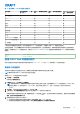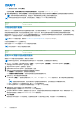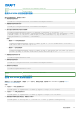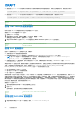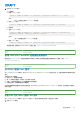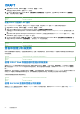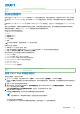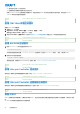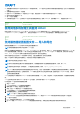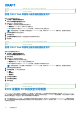Users Guide
Table Of Contents
- Integrated Dell Remote Access Controller 9 用户指南
- 目录
- iDRAC 概览
- 登录 iDRAC
- 强制更改密码 (FCP)
- 使用 OpenID Connect 登录 iDRAC
- 以本地用户、Active Directory 用户或 LDAP 用户身份登录 iDRAC
- 使用智能卡作为本地用户登录 iDRAC
- 使用单一登录登录 iDRAC
- 使用远程 RACADM 访问 iDRAC
- 使用本地 RACADM 访问 iDRAC
- 使用固件 RACADM 访问 iDRAC
- 简单的双重身份验证(简单 2FA)
- RSA SecurID 2FA
- 查看系统运行状况
- 使用公共密钥验证登录 iDRAC
- 多个 iDRAC 会话
- 安全默认密码
- 更改默认登录密码
- 启用或禁用默认密码警告消息
- 密码强度策略
- IP 阻止
- 使用 Web 界面启用或禁用 OS 到 iDRAC 直通
- 使用 RACADM 启用或禁用警报
- 设置受管系统
- 设置 iDRAC IP 地址
- 修改本地管理员帐户设置
- 设置受管系统位置
- 优化系统性能和功耗
- 设置管理站
- 配置支持的 Web 浏览器
- 更新设备固件
- 查看和管理分阶段更新
- 回滚设备固件
- 使用其他系统管理工具监测 iDRAC
- 支持服务器配置配置文件 — 导入和导出
- BIOS 设置或 F2 中的安全引导配置
- BIOS 恢复
- 配置 iDRAC
- 使用 OAuth 2.0 的委派授权
- 查看 iDRAC 和受管系统信息
- 设置 iDRAC 通信
- 配置用户帐户和权限
- 系统配置锁定模式
- 配置 iDRAC 以进行单一登录或智能卡登录
- 配置 iDRAC 以发送警报
- iDRAC 9 Group Manager
- 管理日志
- 在 iDRAC 中监测和管理电源
- iDRAC 直接更新
- 对网络设备执行资源清册、监测和配置操作
- 管理存储设备
- BIOS 设置
- 配置并使用虚拟控制台
- 使用 iDRAC 服务模块
- 使用 USB 端口进行服务器管理
- 使用 Quick Sync 2
- 管理虚拟介质
- 管理 vFlash SD 卡
- 使用 SMCLP
- 部署操作系统
- 使用 iDRAC 排除受管系统故障
- iDRAC 中的 SupportAssist 集成
- 常见问题
- 使用案例场景
表. 13: 固件更新 — MX 平台的受支持组件
组件名称 支持固件回滚?(“是”
或“否”)
带外 — 系统需要重新启
动?
带内 — 系统需要重新启
动?
Lifecycle Controller
GUI — 需要重新启
动?
RAID 控制器 是 是 是 是
BOSS 是 是 是 是
NVDIMM 否 是 是 是
背板 是 是 是 是
机柜 是 是 否 是
NIC 是 是 是 是
电源设备 否 否 否 否
CPLD 否 是 是 是
FC 卡 是 是 是 是
NVMe PCIe SSD 驱动器 是 否 否 否
SAS/SATA 硬盘驱动器 否 是 是 否
OS 收集器 否 否 否 否
* 表示虽然不需要重新启动系统,但必须重新启动 iDRAC 才能应用更新。可能暂时中断 iDRAC 通信和监测功能。
当您检查更新时,标记为可用的版本并不总表示它是可用的最新版本。当您安装更新前,请确保您选择安装的版本比当前安装的版
本更新。如果要控制 iDRAC 检测到的版本,请使用 Dell Repository Manager (DRM) 创建定制存储库并配置 iDRAC 以使用该存储库检
查更新。
Identifier
GUID-609B681D-830B-420C-9935-4E2AB054D54E
Version 5
Status Translation Validated
使用 iDRAC Web 界面更新固件
您可以使用在本地系统中可用的固件映像从网络共享(CIFS、NFS、HTTP 或 HTTP)存储库或 FTP 更新设备固件。
更新单个设备固件
在使用单个设备更新方法更新固件之前,请确保已将固件映像下载到本地系统上的某个位置。
注: 确保用于单个组件 DUP 的文件名不包含任何空格。
要使用 iDRAC Web 界面更新单个设备固件:
1. 转至维护 > S 系统更新。
此时将显示固件更新页面。
2. 在更新选项卡中,选择本地作为位置类型。
注: 如果您选择本地,请确保将固件映像下载到本地系统上的某个位置。选择要暂存到 iDRAC 以用于更新的一个文件。可以
选择要上载到 iDRAC 的附加文件,一次一个文件。这些文件将上载到 iDRAC 上的一个暂存空间,其总大小限制为约
300MB。
3. 单击浏览,为所需组件选择固件映像文件,然后单击上载。
4. 上载完成后,将在更新详细信息部分显示每个已上载到 iDRAC 的固件文件及其状态。
如果固件映像文件有效并已成功上载,内容列将显示一个加号图标 图标,位于该固件映象文件名的旁边。展开该名称可查看设
备名、当前和可用的固件版本信息。
5. 选择所需固件文件并执行以下操作之一:
● 对于不需要主机系统重新引导的固件映像,请单击安装。例如,iDRAC 固件文件。
● 对于需要主机系统重新引导的固件映像,请单击安装并重新引导或下次重新引导时安装。
设置受管系统 81
DRAFT